فقط تنبل امروز عکس نمی گیرد. عکاسی دیجیتال به شما امکان می دهد فریم به فریم کلیک کنید بدون اینکه زیاد در مورد کیفیت عکس آینده فکر کنید. به هر حال ، یک ازدواج به راحتی قابل حذف است و در میان صدها قاب ، حداقل یک زن و شوهر خوب تبدیل می شوند. اما اغلب اتفاق می افتد که عکس به طور کلی دلپذیر است ، اما کیفیت آن لنگ است. برای دور ریختن آن عجله نکنید ، می توانید با استفاده از فتوشاپ تصویر را بهبود بخشید.
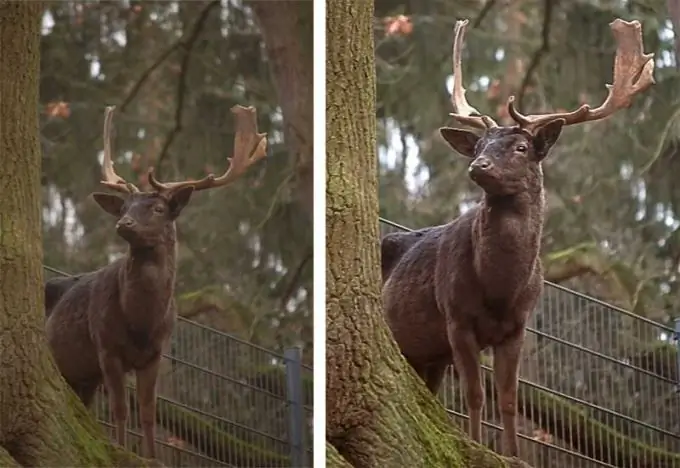
دستورالعمل ها
مرحله 1
بیایید یک عکس تصادفی بگیریم. مثلاً این یکی.

گام 2
بهبود کیفیت عکس همیشه با تجزیه و تحلیل دقیق آن آغاز می شود. همانطور که می بینیم ، این عکس کمرنگ است ، کمی تاریک ، فاقد وضوح است ، جزئیات ناچیزی که در قاب گرفته شده ، چشم بیننده را از حیوان منحرف می کند. ابتدا اجازه دهید قسمت غیرضروری قاب را برش دهیم. ابزار Crop در نوار ابزار بین برس و قطره چکان قرار دارد. دکمه سمت راست ماوس را نگه داشته و قاب را به دلخواه قاب کنید.
مرحله بعدی کلیک روی Image - Adjustmens - Levels در منو است. پنجره ای برای تنظیم سطح مشاهده خواهید کرد. همانطور که مشاهده می کنید ، هیستوگرام به شدت به سمت چپ منتقل می شود ، که این امر توضیح می دهد که نوردهی کلی تصویر چیست. لغزنده ها را زیر هیستوگرام حرکت دهید تا به لبه ها برسند. چیزی شبیه به این خواهد بود.
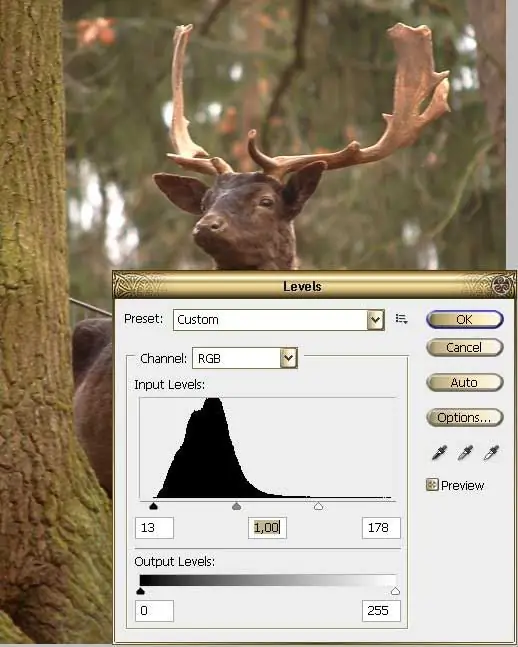
مرحله 3
بلافاصله متوجه خواهید شد که شات شما چقدر روشن تر شده است. اما فاقد وضوح است. با کلیک روی Layer - Duplicate Layer ، لایه را کپی کنید. Filter - Other - High Pass را به لایه بالایی اعمال کنید. پارامترهای آن را طوری تنظیم کنید که خطوط تصویر در تصویر خاکستری کمی حدس زده شود. بر روی OK کلیک کنید ، حالت ترکیب لایه ها را به Overlay تغییر دهید. روی لایه بالایی پالت ، Megre Down کلیک راست کنید.

مرحله 4
به طور کلی ، عکس قبلاً به طور محسوسی بهتر شده است ، اما به طریقی خیلی سبز مایل به قهوه ای است. به منوی Image - Adjustmens - Photo Filter بروید. برای این عکس ، فیلتر خنک کننده مناسب تر بود ، رنگ ها را متعادل کرده و عکس را هماهنگ می کند.
بیایید به عکس های قبل و بعد نگاه کنیم. به طور کلی ، عکس بهتر شده است. البته می توانید هنوز هم روی آن کار کنید ، درخشش پس زمینه را خفه کنید ، از ابزار شبیه سازی برای روتوش مش حصار استفاده کنید ، شاید پوست درخت را در پیش زمینه کمی تار کنید. پردازش عکس هرگز الگوریتم واحدی ندارد ، هر عکس به رویکردی جداگانه احتیاج دارد ، با گذشت زمان می آموزید که چه نوع پردازشی برای یک عکس خاص لازم است. این مهارت با تجربه به شما خواهد رسید.







